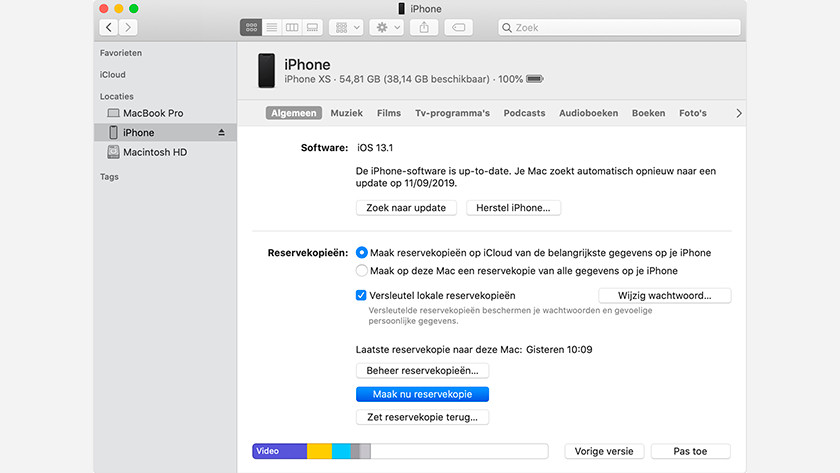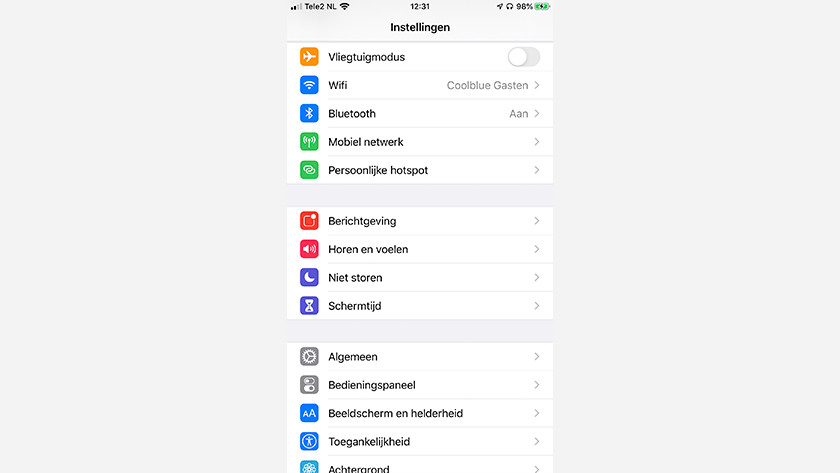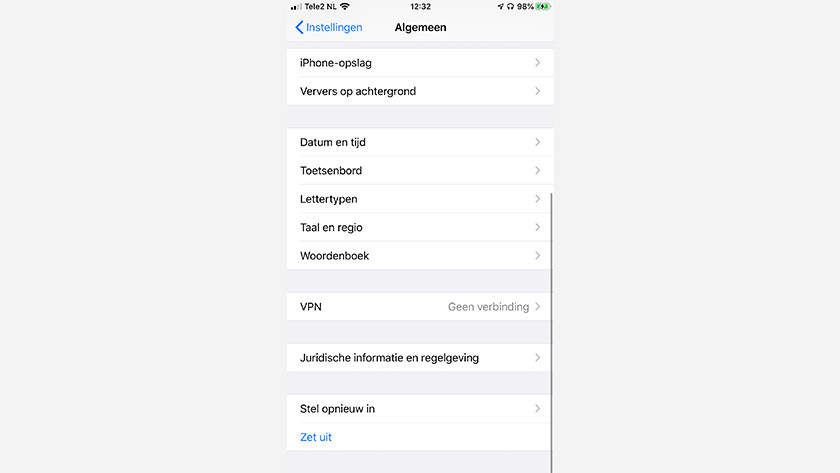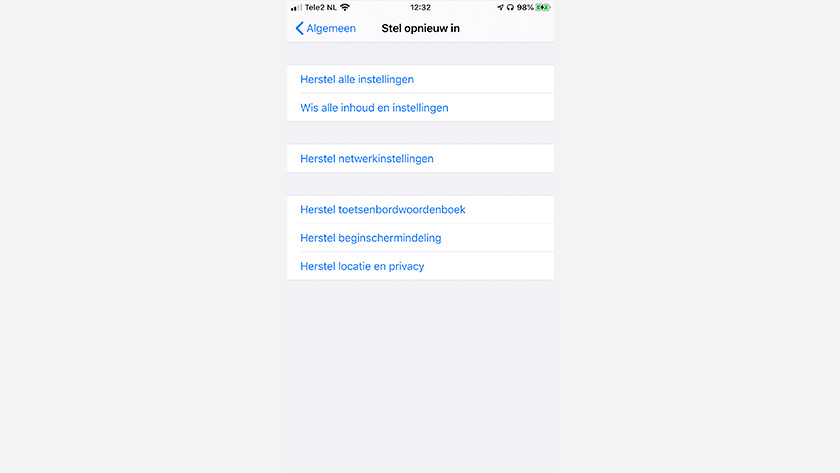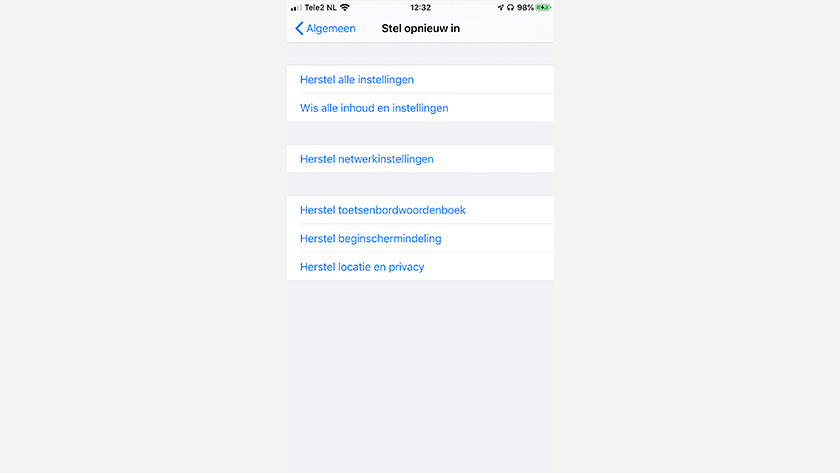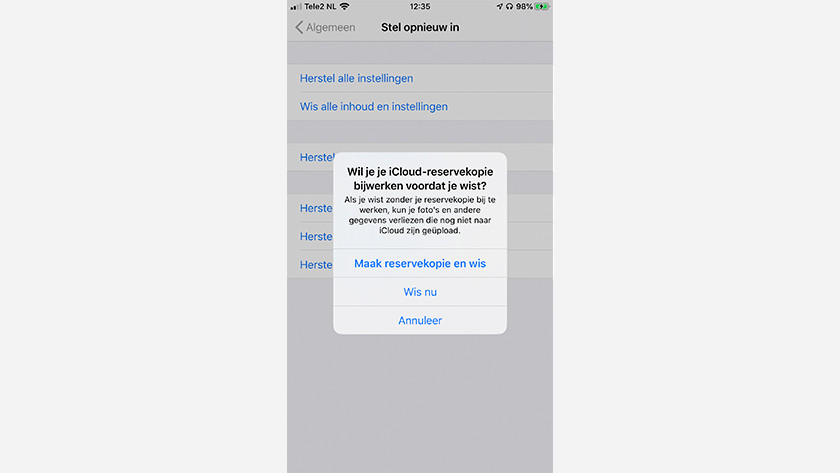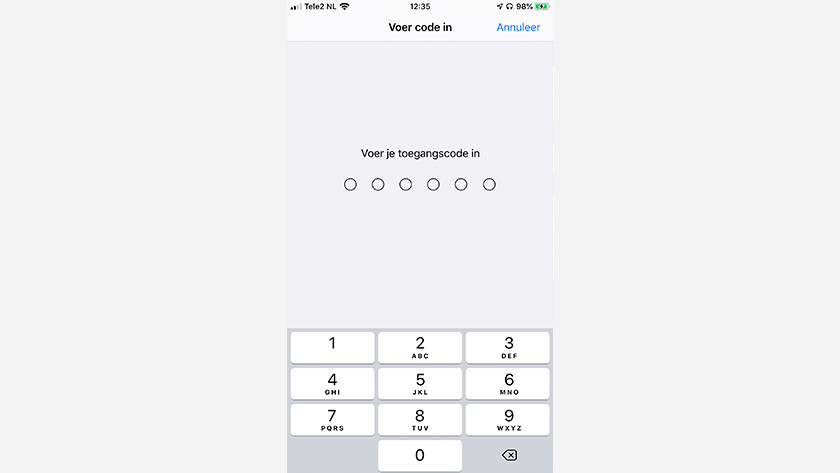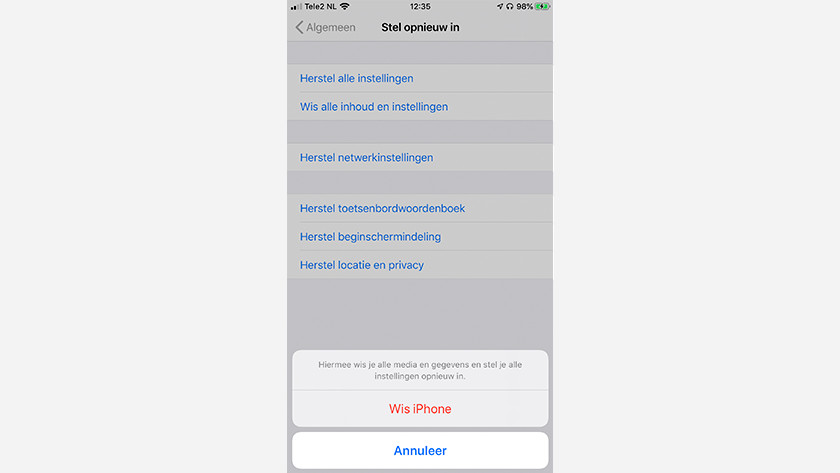Hoe reset je jouw Apple iPhone?
Aan de slag met iPhone resetten
Stap 1: maak een reservekopie van je iPhone
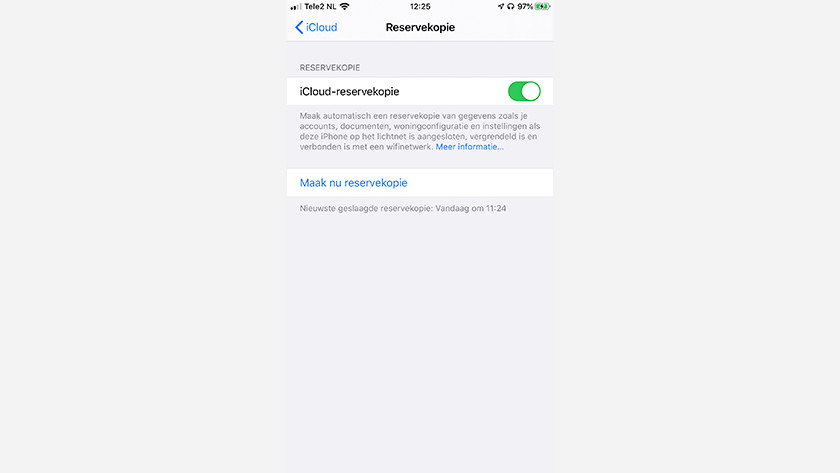
Reservekopie via iCloud
Maak eerst een reservekopie van jouw iPhone, zodat je geen foto's of gegevens verliest. Volg de stappen als je een back-up maakt via iCloud.
- Maak verbinding met een wifi netwerk.
- Ga naar 'Instellingen' en tik op je naam. Vervolgens ga je naar 'iCloud' en druk je op 'iCloud-reservekopie'.
- Klik op 'Maak nu reservekopie'.
- Wacht tot de reservekopie is gemaakt.
Stap 2: ga naar instellingen
-
Open 'Instellingen' en scroll naar 'Algemeen'
-
Klik op 'Stel opnieuw in'
-
Hier zie je alle reset mogelijkheden
Zorg ervoor dat je iPhone volledig is opgeladen, voordat je hem reset.
- Open 'Instellingen' en scroll naar 'Algemeen'.
- Scrol naar beneden en klik op 'Stel opnieuw in'.
- In het volgende venster zie je alle reset mogelijkheden.
Stap 3: iPhone resetten
-
Klik op 'Wis alle inhoud en instellingen'
-
Klik op 'Wis nu' als je al een reservekopie hebt gemaakt
-
Voer je toegangscode in en klik op 'Gereed'
-
Klik op 'Wis iPhone'
-
Je iPhone is nu aan het resetten
Om je oude iPhone helemaal leeg te maken, kies je hier voor 'Wis alle inhoud en instellingen'.
- Klik op 'Wis alle inhoud en instellingen'.
- Je hebt iCloud-reservekopie aan staan en krijgt de vraag of je nog een nieuwe reservekopie wilt maken. Dat heb je net gedaan, dus klik je op 'Wis nu'.
- Voer de toegangscode van je iPhone in. Als je dat gedaan hebt, klik je op 'Gereed'.
- Klik op 'Wis iPhone'. Je iPhone wordt nu gereset.
Stap 4: wacht tot iPhone is gereset

Nadat je twee keer op 'Wis iPhone' tikt, verschijnt het Apple logo in beeld. Je iPhone wist nu al je gegevens. Dit duurt een paar minuten. Zodra je iPhone klaar is, is je smartphone weer terug naar fabrieksinstellingen. Alle apps en foto's zijn verwijderd.
Reset je het toestel liever niet zelf of lukt het niet? Kom dan langs in één van onze winkels. We helpen je graag verder.